Ustawianie tekstu na ścieżce otwiera przed tobą kreatywne możliwości projektowe w Affinity Publisher. Niezależnie od tego, czy używasz kształtów geometrycznych, czy ręcznie rysowanych ścieżek, ta funkcja pozwala umieścić tekst wzdłuż linii i krzywych. Ten przewodnik krok po kroku przeprowadzi cię przez proces i pokaże, jak skutecznie stosować tekst na ścieżkach.
Najważniejsze spostrzeżenia Możesz umieszczać tekst w Affinity Publisher wzdłuż różnych kształtów i linii, używając narzędzi tekstu graficznego i narzędzi ścieżki. Dostosowanie punktów startowych i końcowych oraz odległości od ścieżki to kluczowe kroki, aby uzyskać estetyczne rezultaty.
Instrukcja krok po kroku
Aby umieścić jednostki tekstu na ścieżkach, wykonaj następujące kroki:
Krok 1: Przygotowanie ścieżki
Na początku musisz stworzyć ścieżkę. Można to zrobić, rysując kształt geometryczny, na przykład koło. Wybierz odpowiednie narzędzie i narysuj pożądany kształt.
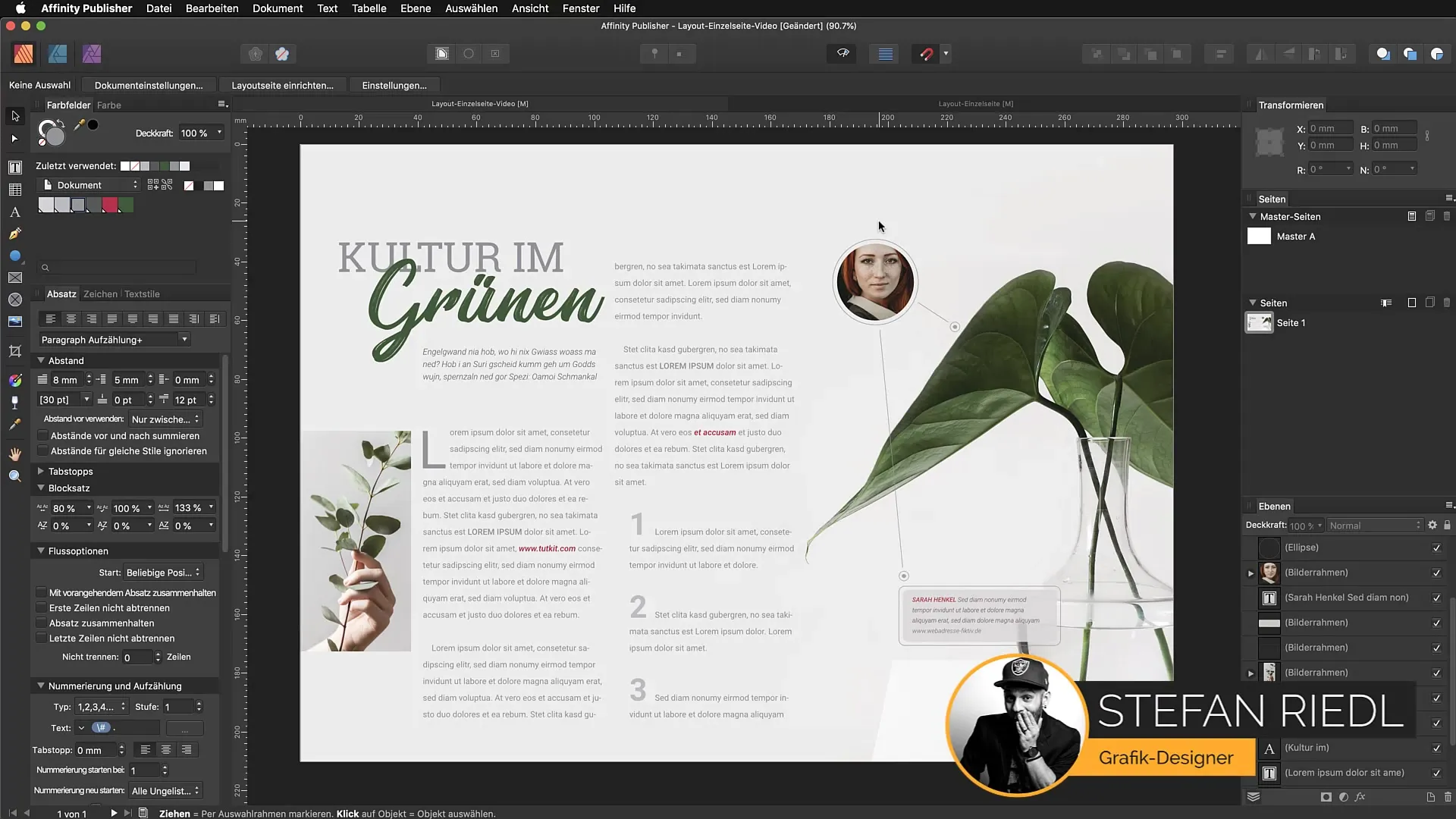
Krok 2: Wybór obiektu
Zanim zaczniesz wprowadzać tekst, ważne jest, aby wybrać obiekt. Kliknij wcześniej utworzoną ścieżkę lub kształt, aby go aktywować i umieścić na nim tekst.
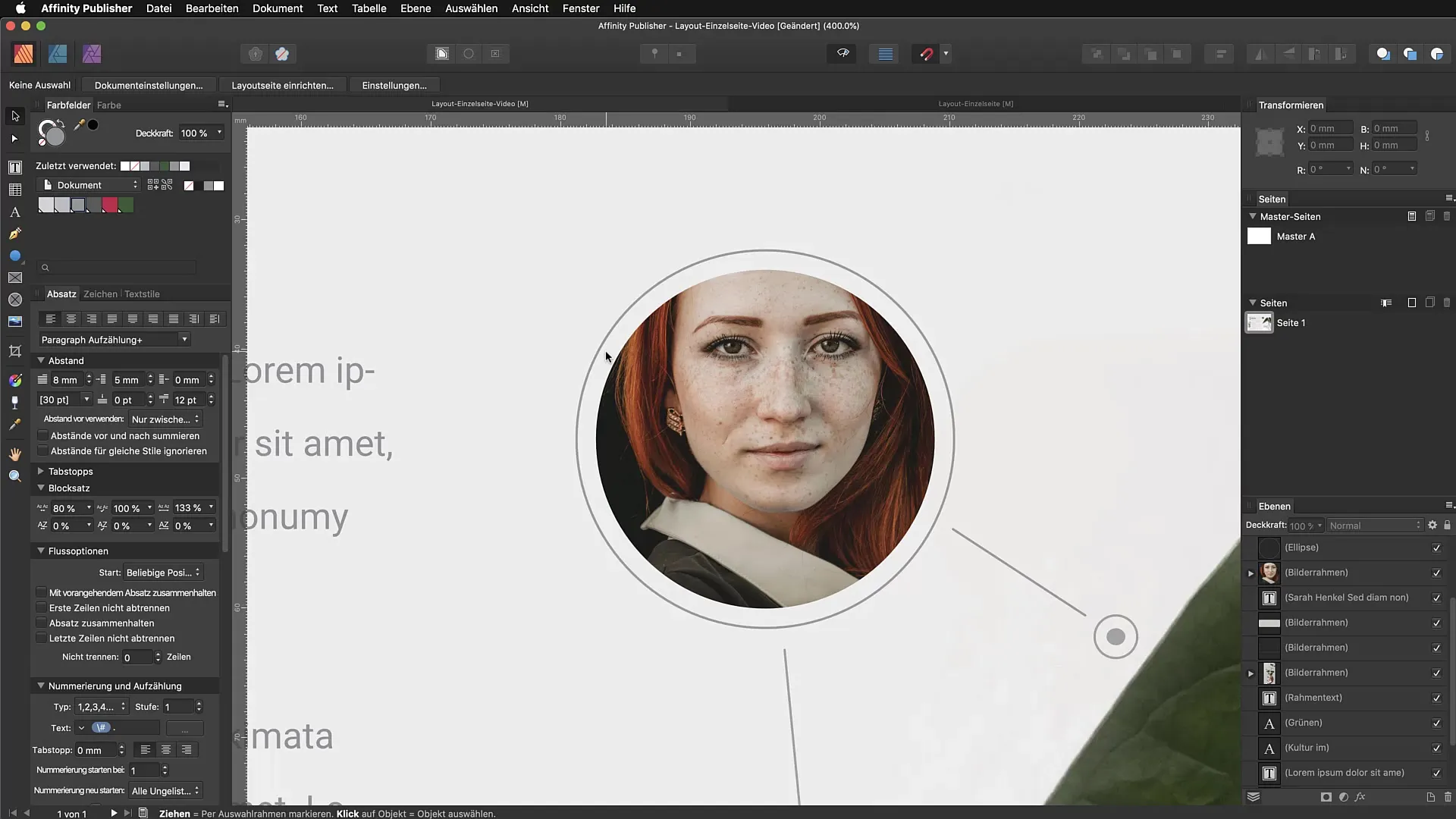
Krok 3: Wybór narzędzia tekstowego
Po wybraniu ścieżki przejdź do narzędzia tekstu graficznego. Umieść kursor nad ścieżką, aż ikona się zmieni. Dzięki temu wiesz, że teraz możesz umieścić tekst wzdłuż tej ścieżki.
Krok 4: Wprowadzenie tekstu
Kliknij na ścieżkę i zacznij wprowadzać swój tekst. Możesz na przykład wpisać "Maria Müller". Upewnij się, że ustawiłeś pożądany styl i rozmiar czcionki, aby osiągnąć najlepszy efekt wizualny.

Krok 5: Dostosowanie tekstu
Teraz powinieneś wyśrodkować tekst i dostosować go według swoich potrzeb. Użyj strzałek (zielonej i czerwonej) na końcu ścieżki do odpowiedniego ustawienia i zdefiniuj punkty startowe i końcowe. To umożliwia precyzyjne sterowanie pozycjonowaniem tekstu.
Krok 6: Zmiana odległości
Jeśli tekst wydaje się zbyt blisko ścieżki, możesz dostosować odległość za pomocą linii bazowej. Przesuń suwak w stronę wartości ujemnych, aby stworzyć nieco odstępu. To poprawi czytelność i ogólny wygląd.
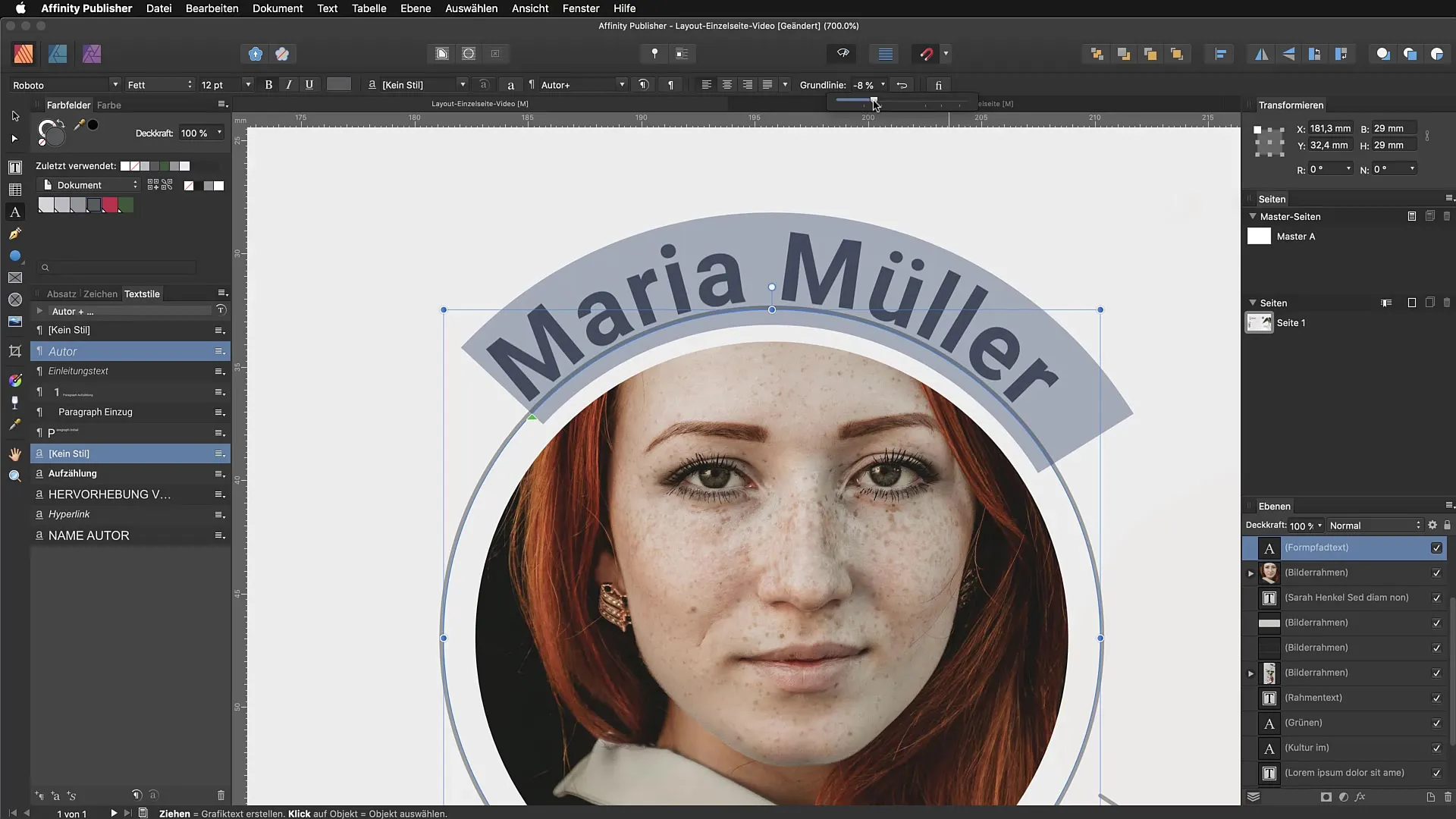
Krok 7: Zakończenie projektu
Ostatnia kontrola jest ważna, aby upewnić się, że wszystko wygląda dobrze. Przybliż, aby sprawdzić szczegóły i wprowadzić poprawki. Teraz z powodzeniem umieściłeś tekst na ścieżce i dostosowałeś go optymalnie.
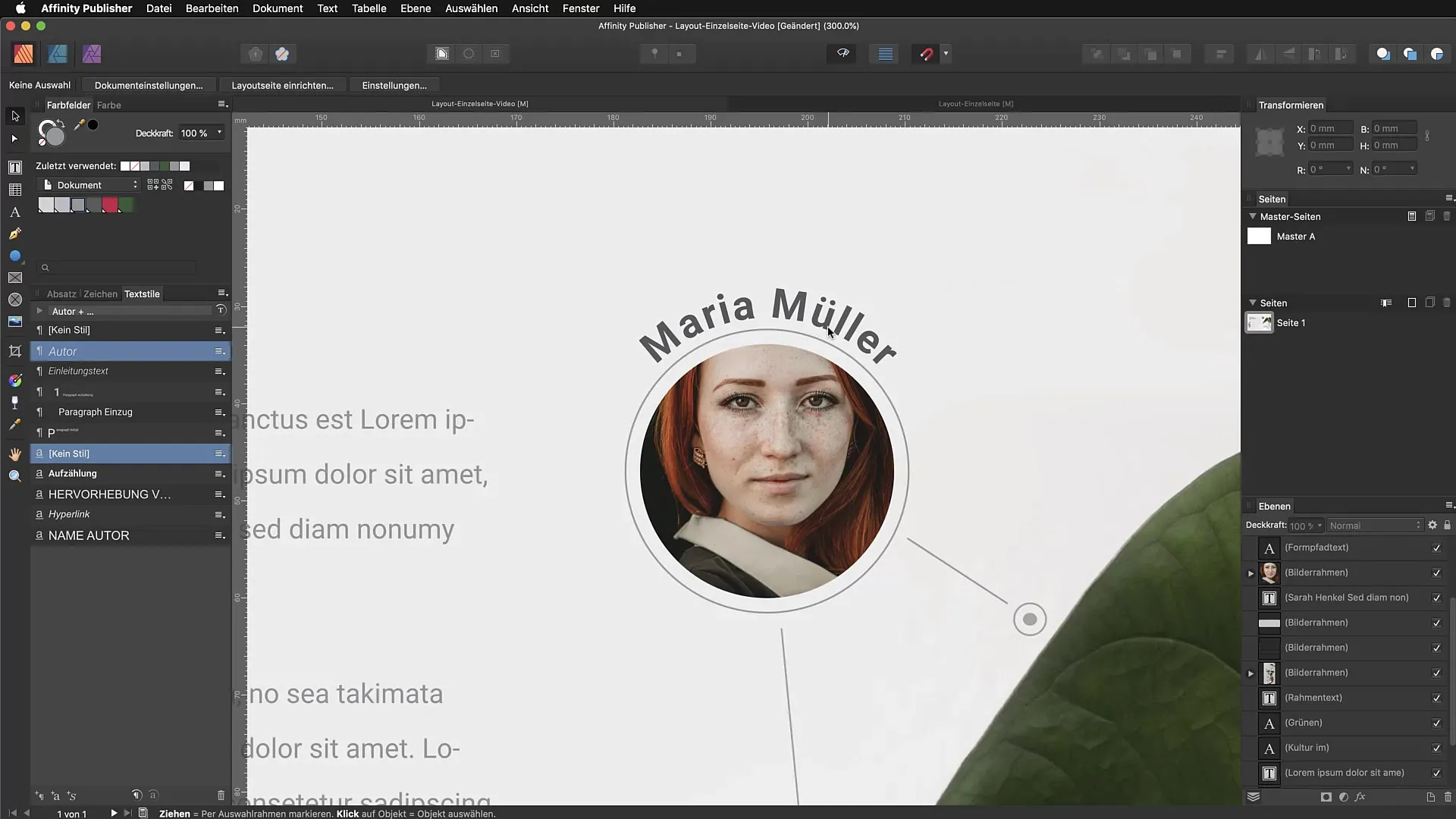
Podsumowanie - Mistrzostwo w umieszczaniu tekstu na ścieżce w Affinity Publisher
Nauczyłeś się, jak umieszczać tekst na różnych ścieżkach w Affinity Publisher. Dzięki odpowiednim narzędziom, dostosowaniom i odrobinie kreatywności możesz stworzyć atrakcyjne projekty, które wzbogacą twoje prace.
Najczęściej zadawane pytania
Jak umieścić tekst na ścieżce w Affinity Publisher?Wybierz pożądaną ścieżkę, przejdź do narzędzia tekstu graficznego, kliknij na ścieżkę i wprowadź swój tekst.
Czy mogę dostosować odległość tekstu od ścieżki?Tak, możesz ustawić odległość za pomocą opcji linii bazowej w górnym menu.
Jak mogę zmienić rozmiar czcionki tekstu?Zaznacz tekst i wybierz żądany rozmiar czcionki w menu stylu tekstu.
Co oznaczają zielone i czerwone strzałki?Te strzałki oznaczają punkt startowy i końcowy tekstu na ścieżce i pomagają w dokładnym umiejscowieniu.
Jakie kształty mogę użyć do umieszczania tekstu?Możesz używać zarówno ręcznie rysowanych ścieżek, jak i kształtów geometrycznych.


